Checklist de configuração de SEO do Wix: visualizar ou atualizar seu local
3 min
Neste artigo
- Visualizar o local da checklist de SEO
- Atualizar o local da sua checklist de SEO
Ao configurar sua checklist de SEO, você será solicitado a adicionar um local caso a sua empresa atenda clientes em um local físico. Isso ajuda seu site a ser encontrado localmente nos resultados de busca.
Se o local do seu negócio mudar, você pode atualizá-lo no seu painel de controle de SEO.
Visualizar o local da checklist de SEO
O local na sua checklist de SEO é o mesmo que você inseriu quando a configurou inicialmente.
Você pode verificar seu local ao clicar no ícone Editar informações  ao lado das palavras-chave na parte superior da sua checklist. Aqui, você também pode atualizar seu local para corresponder ao local escrito no seu site.
ao lado das palavras-chave na parte superior da sua checklist. Aqui, você também pode atualizar seu local para corresponder ao local escrito no seu site.
 ao lado das palavras-chave na parte superior da sua checklist. Aqui, você também pode atualizar seu local para corresponder ao local escrito no seu site.
ao lado das palavras-chave na parte superior da sua checklist. Aqui, você também pode atualizar seu local para corresponder ao local escrito no seu site.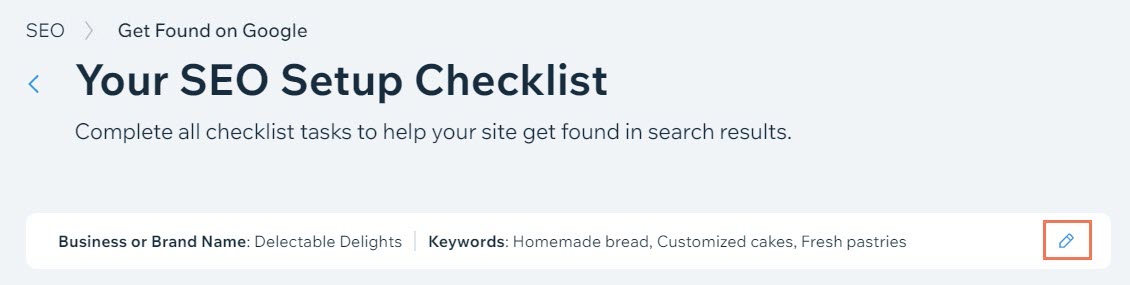
Atualizar o local da sua checklist de SEO
Você pode atualizar o local da sua checklist de SEO se precisar alterá-lo. Por exemplo, se o local da sua empresa mudar e você atualizá-lo no conteúdo do seu site, você também pode atualizar o local na sua checklist para corresponder ao novo.
Se o local na sua checklist não corresponder ao local no conteúdo do seu site, você verá uma mensagem na checklist informando que você não inseriu um local no seu site. Atualize o local da sua checklist para corresponder ao local que consta em seu site.
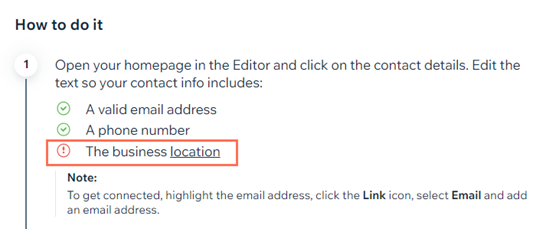
Para atualizar seu local:
- Vá para a Checklist de SEO no painel de controle do seu site.
- Clique no ícone Editar informações
 ao lado de Palavras-chave.
ao lado de Palavras-chave. - (Opcional) Selecione Eu atendo clientes em um endereço específico ou dentro de uma área de serviço local se você não selecionou isso quando criou sua checklist de configuração.
- Insira seu local como ela está no conteúdo do seu site em Local.
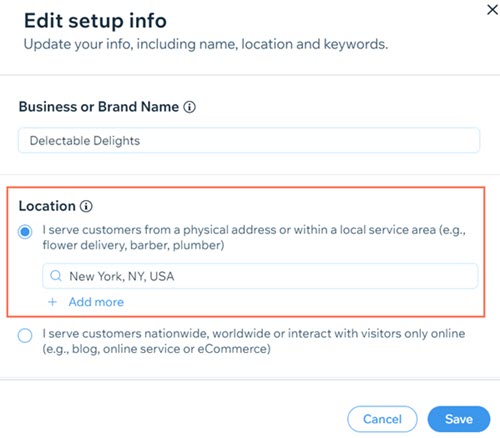
- Clique em Salvar.
Observação:
Se você não tem um negócio local, se o seu negócio opera internacionalmente, ou se você não deseja que ele seja associado a um local específico, você pode excluir o local nas configurações da sua checklist de SEO. Isso impede que sua checklist de configuração solicite que você adicione um local.
Dica:
Confira essas 5 dicas de SEO para iniciantes no Wix Blog.


